Cách xóa ảnh vĩnh viễn trên iPhone chi tiết và đầy đủ nhất

Biết cách xóa ảnh vĩnh viễn trên iPhone sẽ giúp bạn giải phóng bộ nhớ nhanh chóng, tối ưu hóa tốc độ và hiệu suất của thiết bị. Dù là thao tác cơ bản nhưng không phải ai cũng biết thực hiện triệt để.
Có thể nói, việc quản lý hình ảnh trên iPhone trở nên quan trọng khi bộ nhớ ngày càng bị chiếm dụng bởi hàng nghìn bức ảnh, video và ảnh trùng. Do đó, bài viết này hướng dẫn chi tiết các phương pháp xóa ảnh cùng các lưu ý quan trọng để bạn có thể thực hiện hiệu quả nhất.
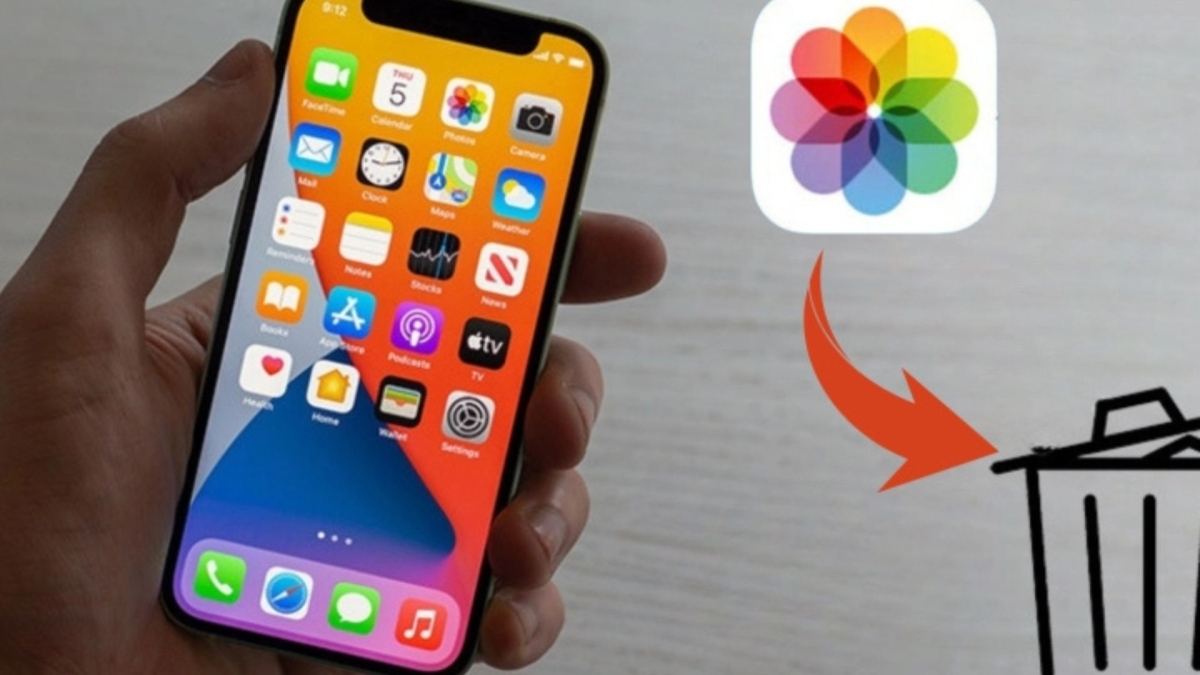
Cách xóa ảnh vĩnh viễn trên iPhone trong ứng dụng Ảnh
Ứng dụng Ảnh là nơi tập trung tất cả hình ảnh trên iPhone. Tuy nhiên, thao tác xóa ảnh không phải lúc nào cũng giống nhau. Nhiều người chỉ xóa ảnh mà không xóa vĩnh viễn, dẫn đến dung lượng vẫn đầy hoặc ảnh vẫn tồn tại trên các thiết bị đồng bộ.
Xóa từng ảnh riêng lẻ
Việc xóa từng ảnh riêng lẻ phù hợp khi bạn chỉ muốn loại bỏ một vài bức ảnh không còn cần thiết, chẳng hạn ảnh chụp thử, ảnh kém chất lượng, hoặc ảnh chụp màn hình. Cách này giúp bạn kiểm soát chính xác, tránh xóa nhầm những bức ảnh quan trọng.
Bước 1: Mở ứng dụng Ảnh trên iPhone.
Tại giao diện chính, người dùng mở ứng dụng ảnh trên iPhone như hình bên dưới.
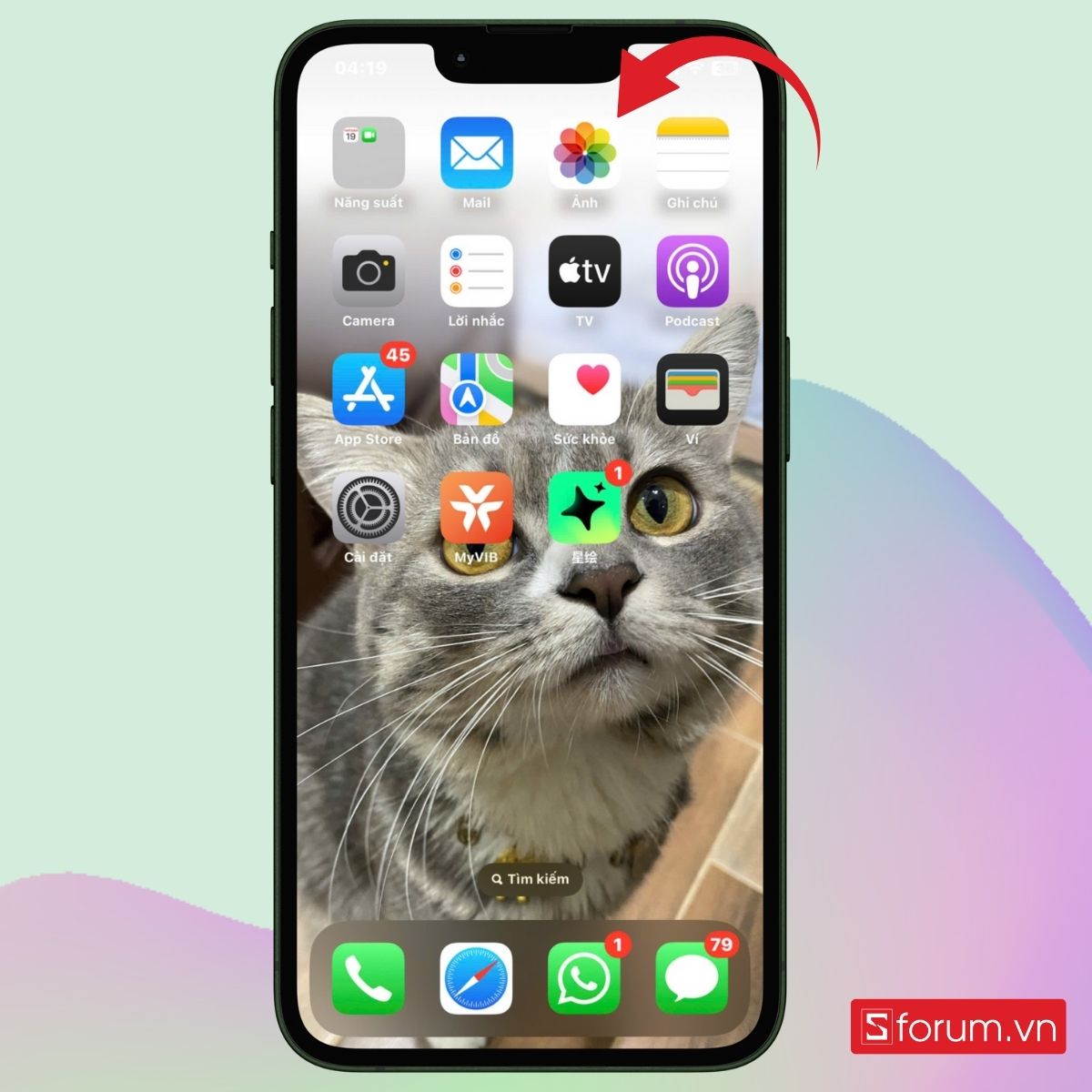
Bước 2: Chọn Ảnh hoặc Album để tìm bức ảnh muốn xóa.
Khi danh sách ảnh trên thiết bị của bạn hiện ra, hãy chọn vào mục ảnh hoặc album cụ thể có chứa tấm ảnh bạn muốn xóa.
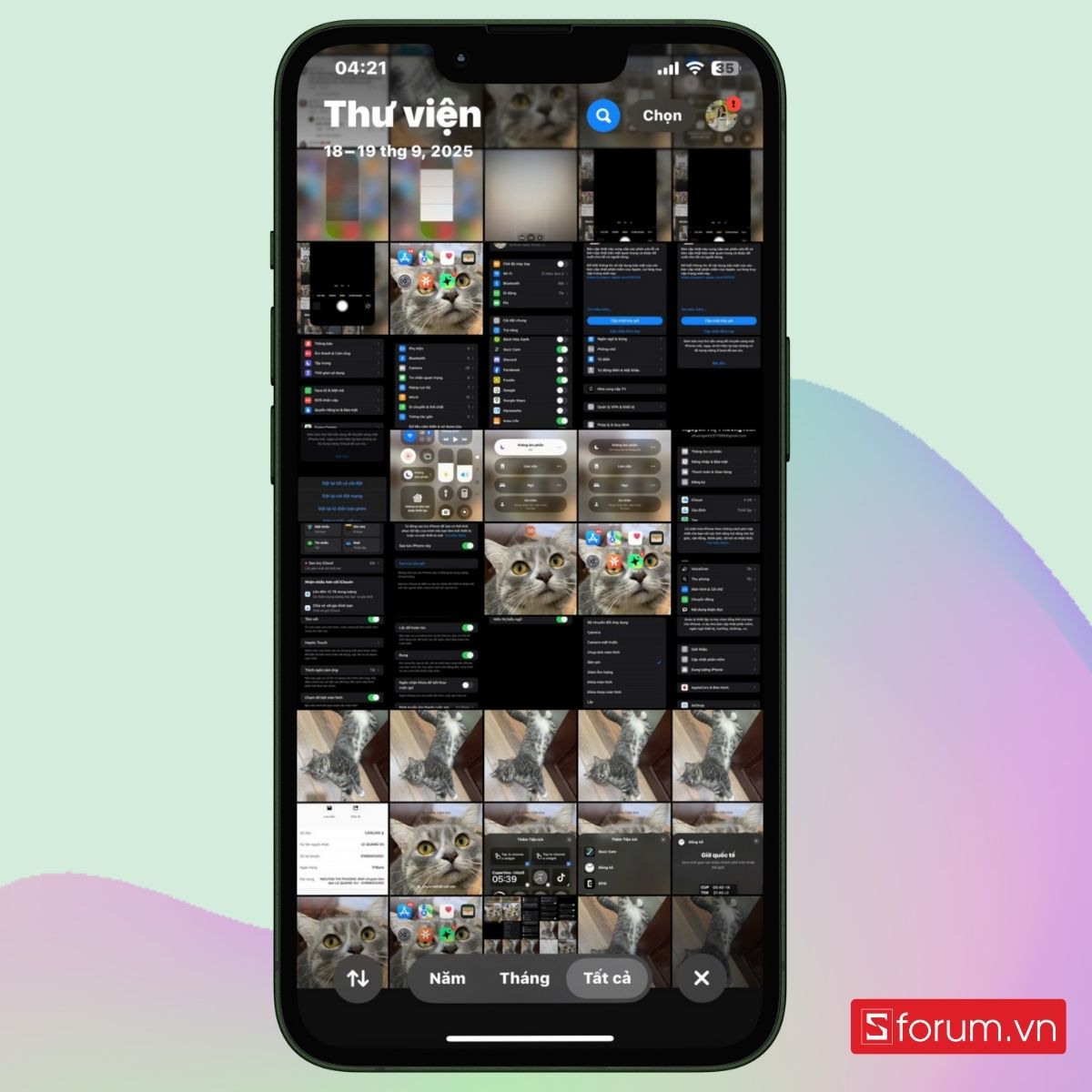
Bước 3: Nhấn biểu tượng Thùng rác ở góc dưới bên phải.
Ở góc dưới cùng bên phải sẽ hiển thị một thanh công cụ, chọn vào biểu tượng Thùng rác để xóa ảnh.
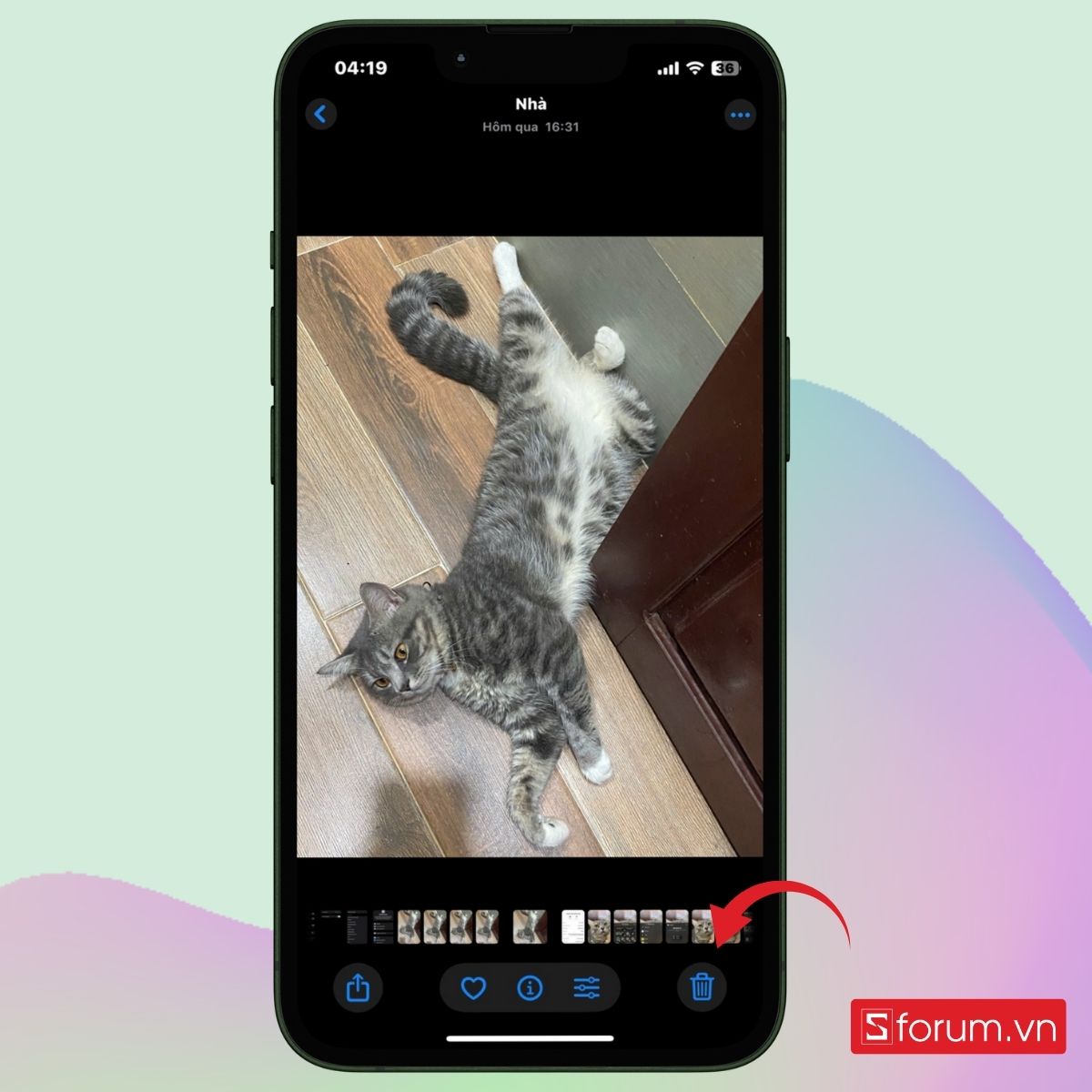
Bước 4: Xác nhận Xóa Ảnh.
Cuối cùng, các bạn có thể hoàn tất thao tác này bằng nút xóa ảnh.
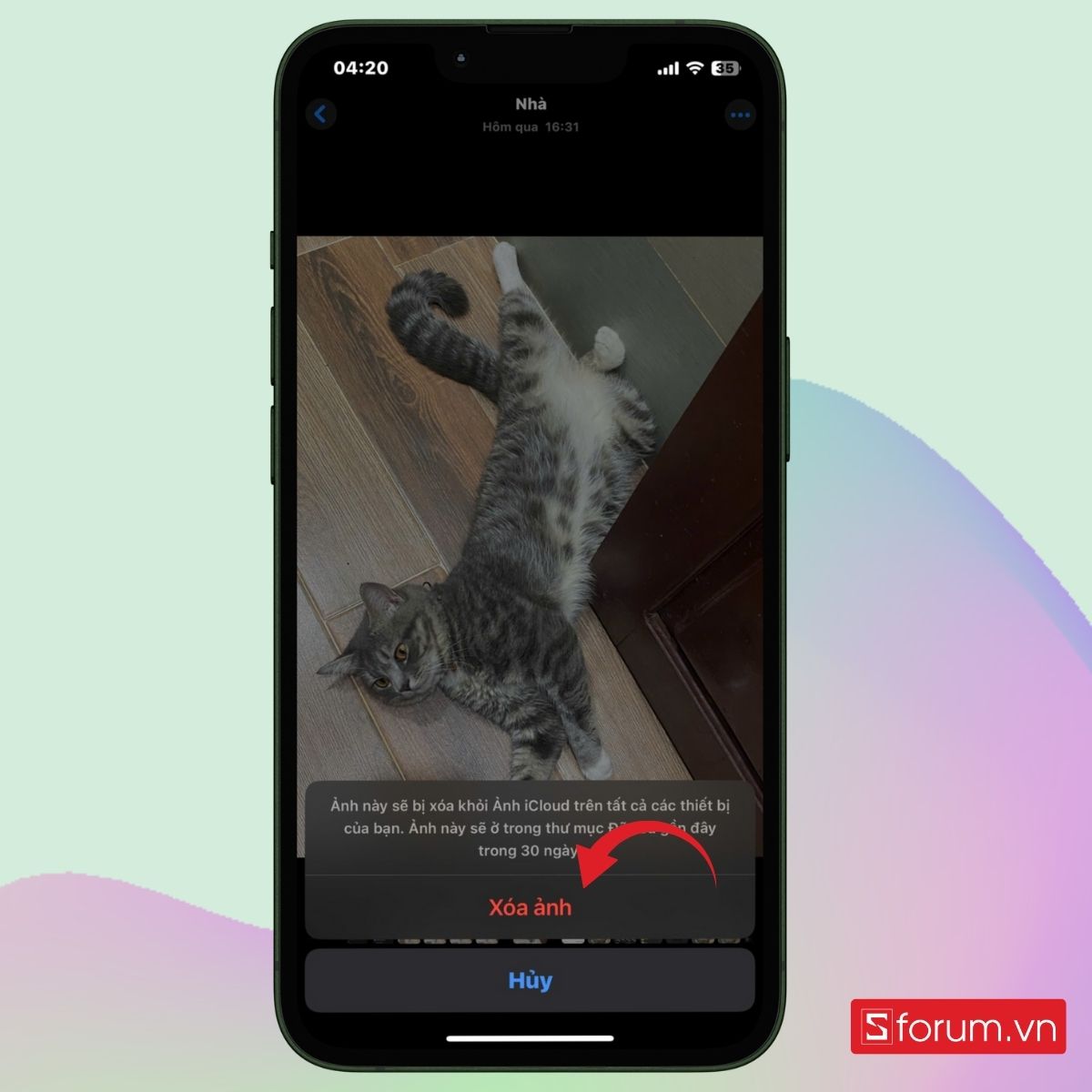
Xóa nhiều ảnh cùng lúc
Khi bạn cần dọn dẹp nhiều ảnh hoặc album có số lượng lớn ảnh, việc xóa từng ảnh sẽ rất tốn thời gian. Lúc này, thao tác xóa nhiều ảnh cùng lúc giúp người dùng tiết kiệm thời gian và năng lượng, đặc biệt khi muốn xóa hết ảnh trên iPhone:
Bước 1: Mở ứng dụng Ảnh.
Tại giao diện chính, bạn mở ứng dụng Ảnh hoặc vào album ảnh mà người dùng muốn xóa tất cả.
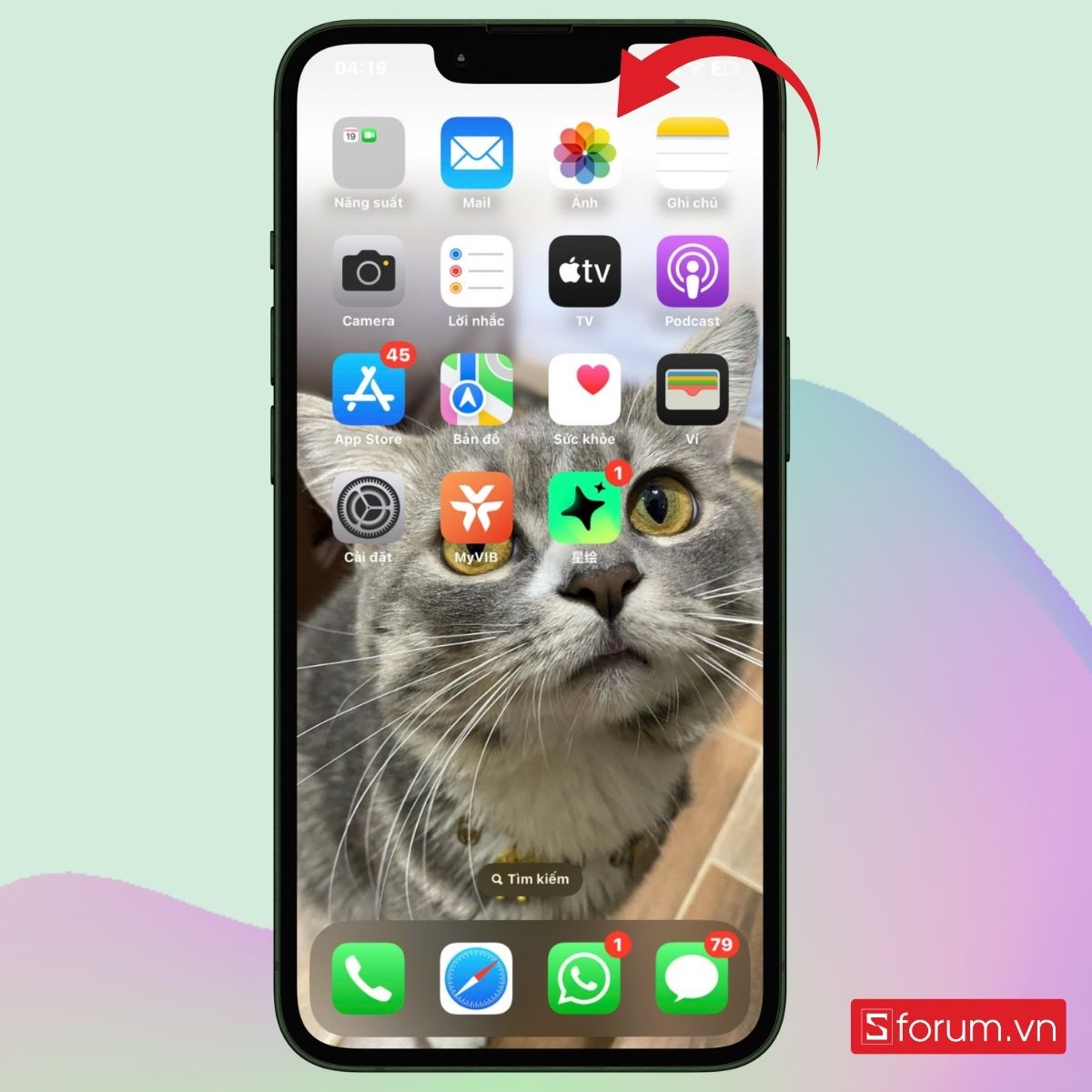
Bước 2: Nhấn mục chọn để lựa những tấm ảnh cần xóa
Lúc này, người dùng hãy chú ý vào mục Chọn ở góc trên bên phải và nhấn vào đó.

Bước 3: Liệt kê ảnh cần xóa và hoàn tất thao tác.
- Chạm từng ảnh muốn xóa hoặc vuốt để chọn nhanh nhiều ảnh cùng lúc.
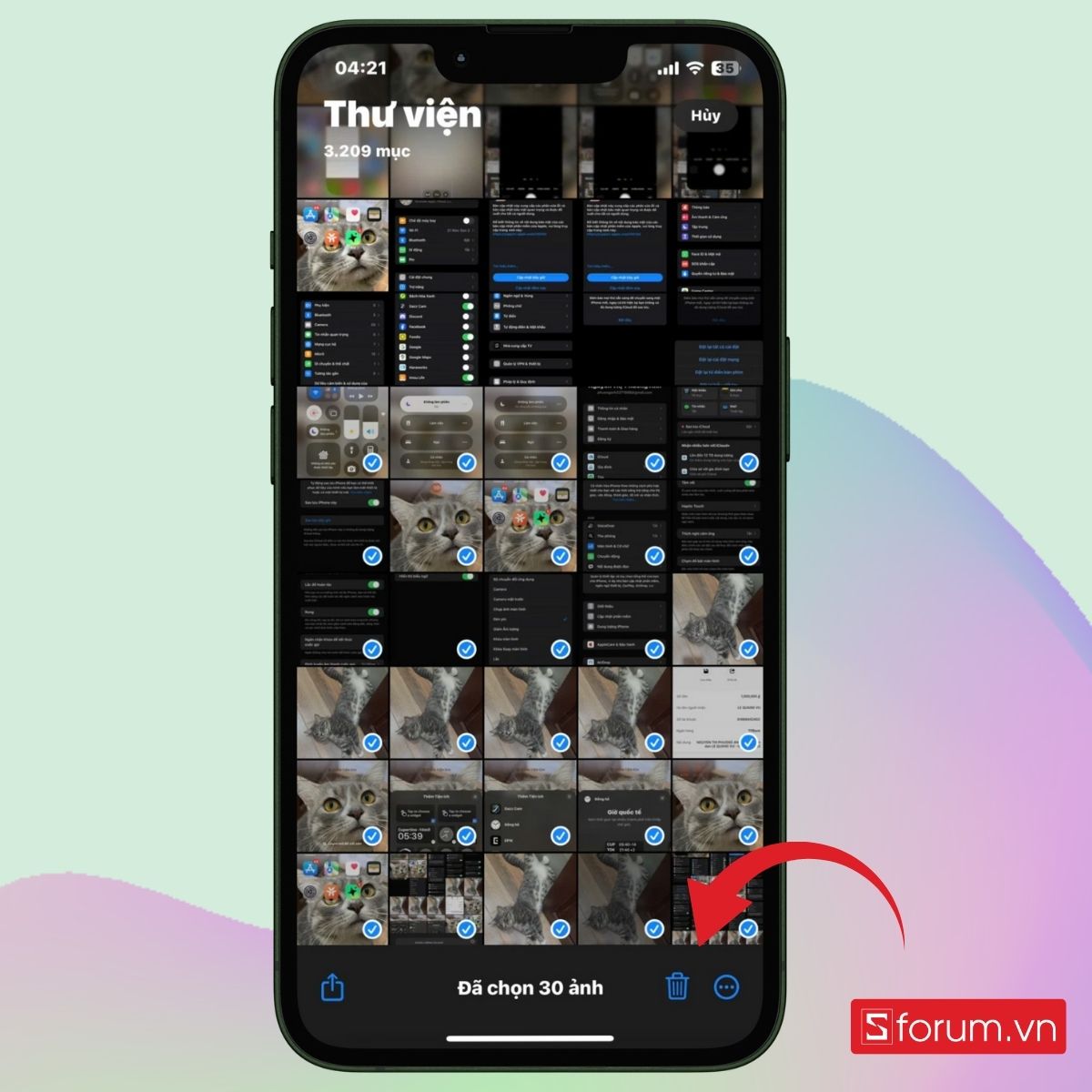
- Tiếp đến, các bạn hãy nhấn vào biểu tượng Thùng rác -> Xóa Ảnh.
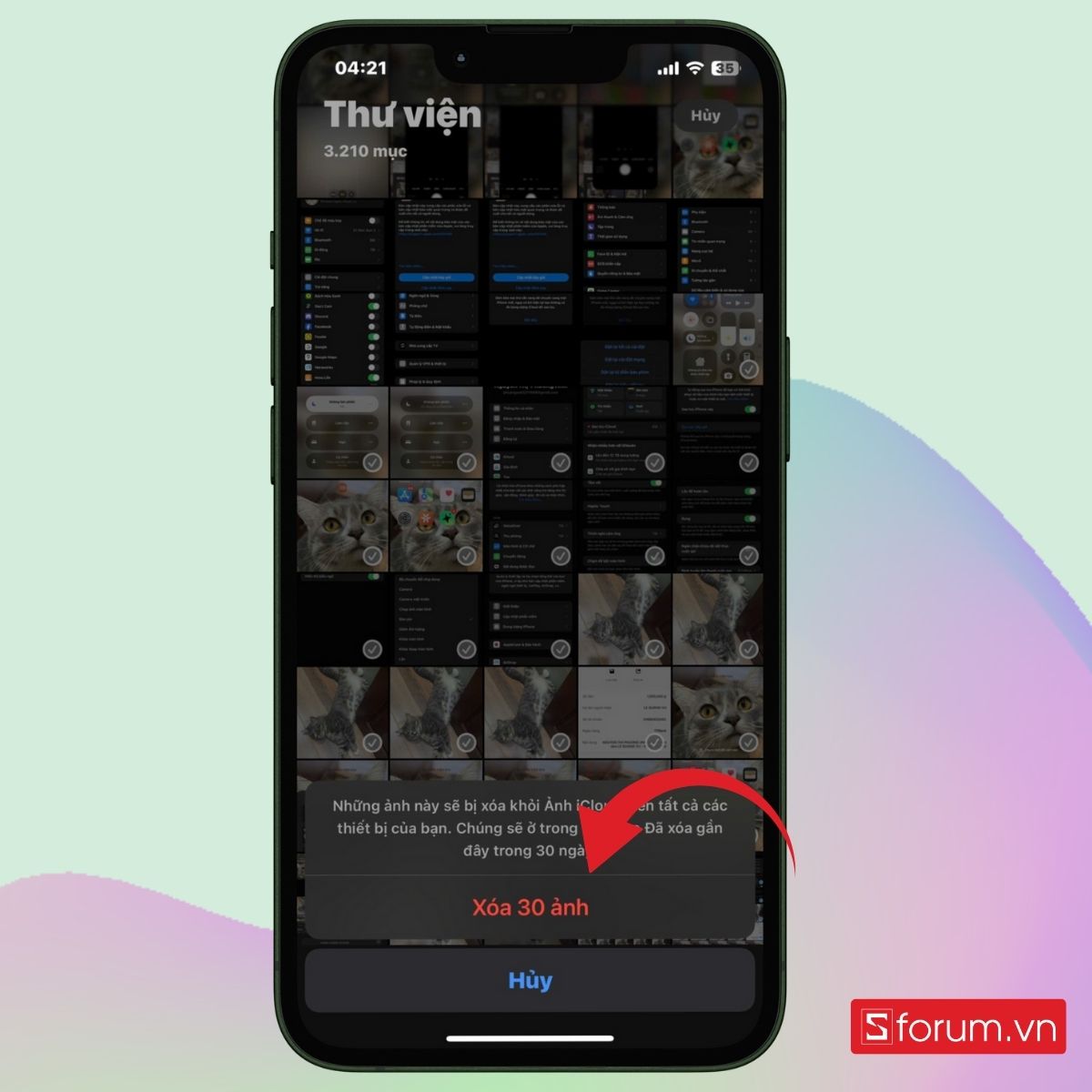
Cách xóa ảnh vĩnh viễn khỏi mục “Đã xóa gần đây”
Nhiều người nghĩ rằng khi xóa ảnh trên iPhone, ảnh sẽ biến mất ngay lập tức. Thực tế, iPhone sử dụng cơ chế bảo vệ dữ liệu, chuyển ảnh vào album “Đã xóa gần đây” trong vòng 30 ngày trước khi xóa vĩnh viễn. Điều này giúp người dùng tránh xóa nhầm ảnh quan trọng, nhưng cũng đồng nghĩa với việc bộ nhớ iPhone vẫn bị chiếm dụng nếu không xóa vĩnh viễn. Để xóa ảnh ở mục này, bạn cần làm theo những bước sau:
Bước 1: Truy cập vào ứng dụng Ảnh
Mở ứng dụng Ảnh trên iPhone.
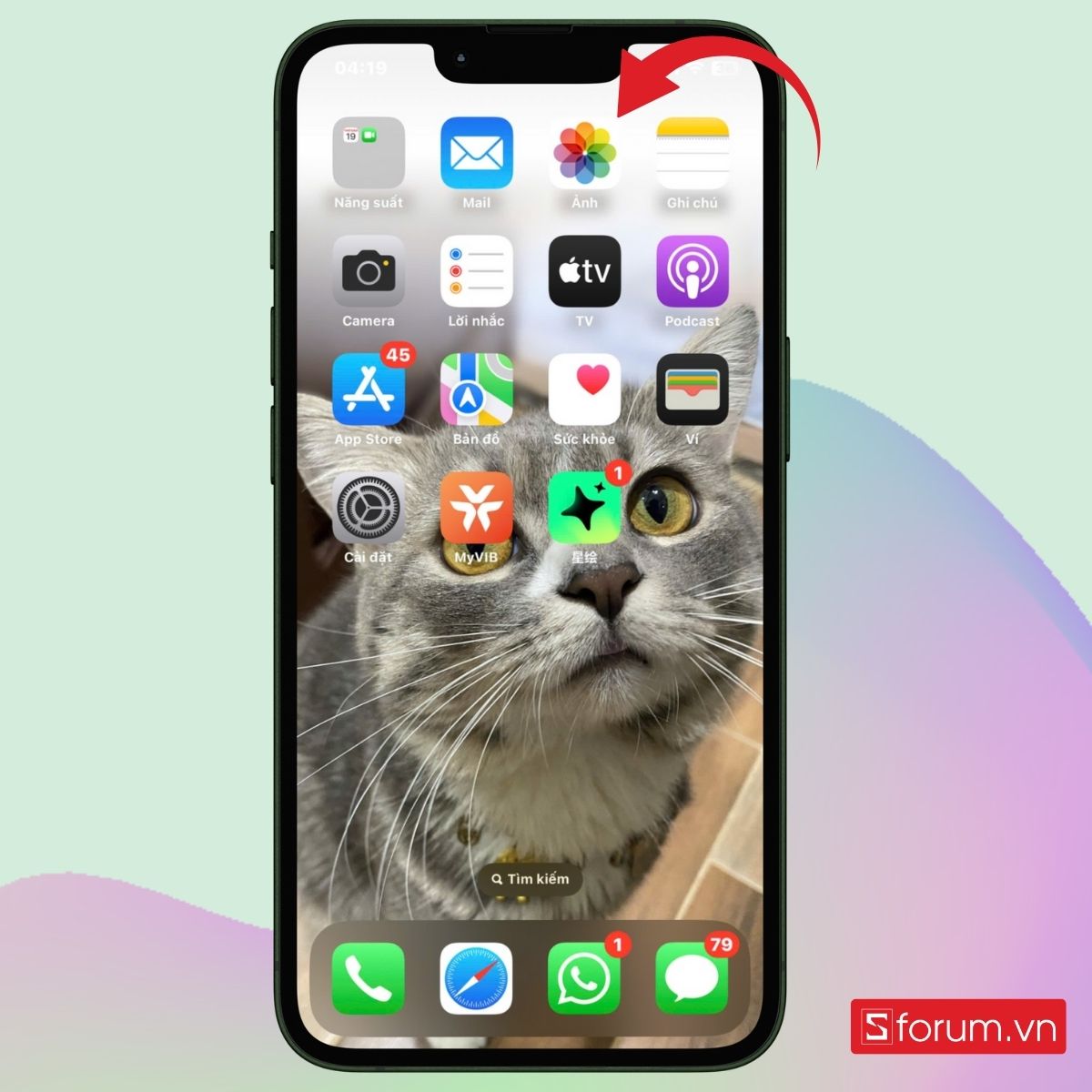
Bước 2: Chọn mục Đã xóa gần đây
Kéo dưới dưới để tìm mục Đã xóa gần đây, nằm trong danh mục Tiện ích.
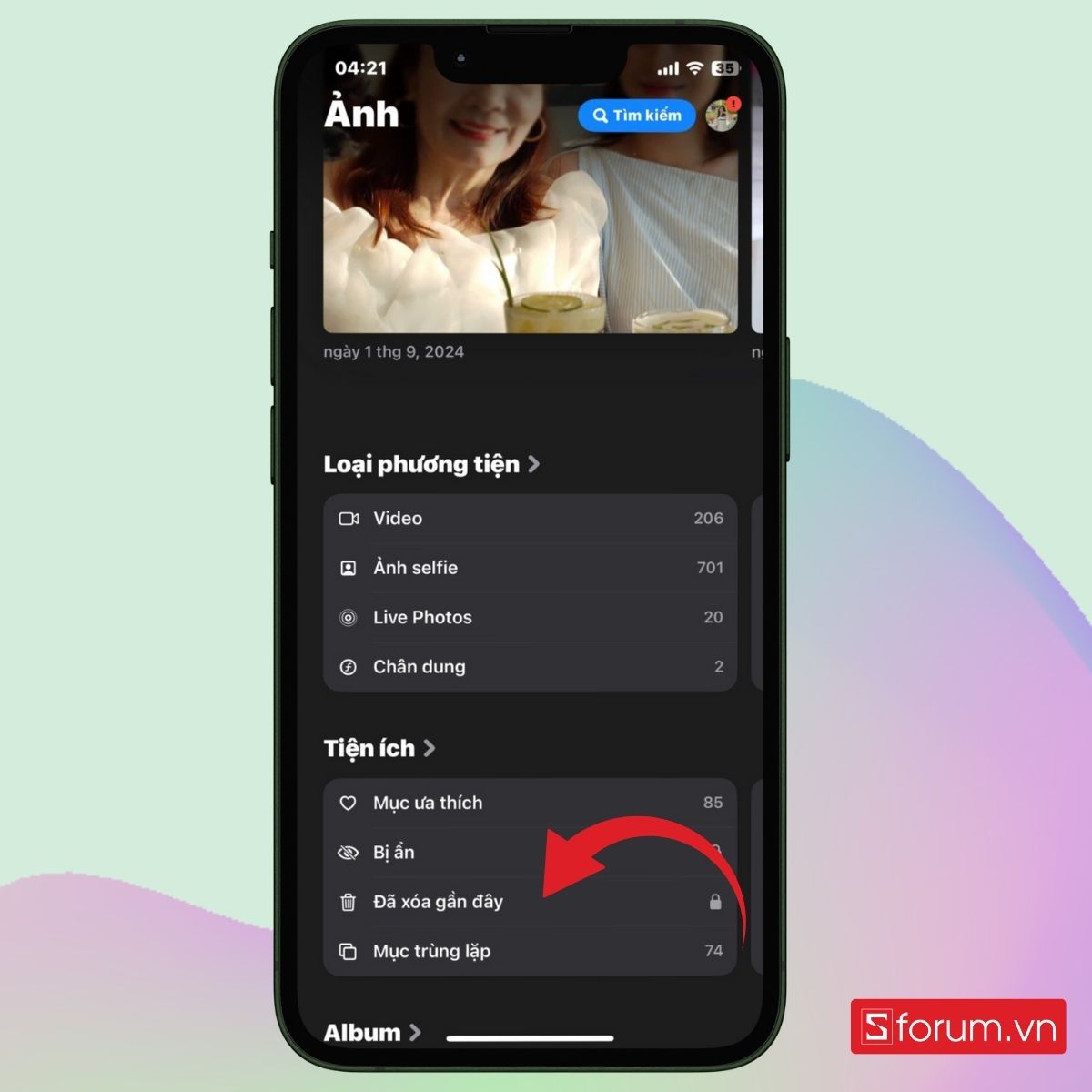
Bước 3: Chọn ảnh cần xóa
- Tiếp đến, các bạn nhấn Chọn ở góc trên bên phải.
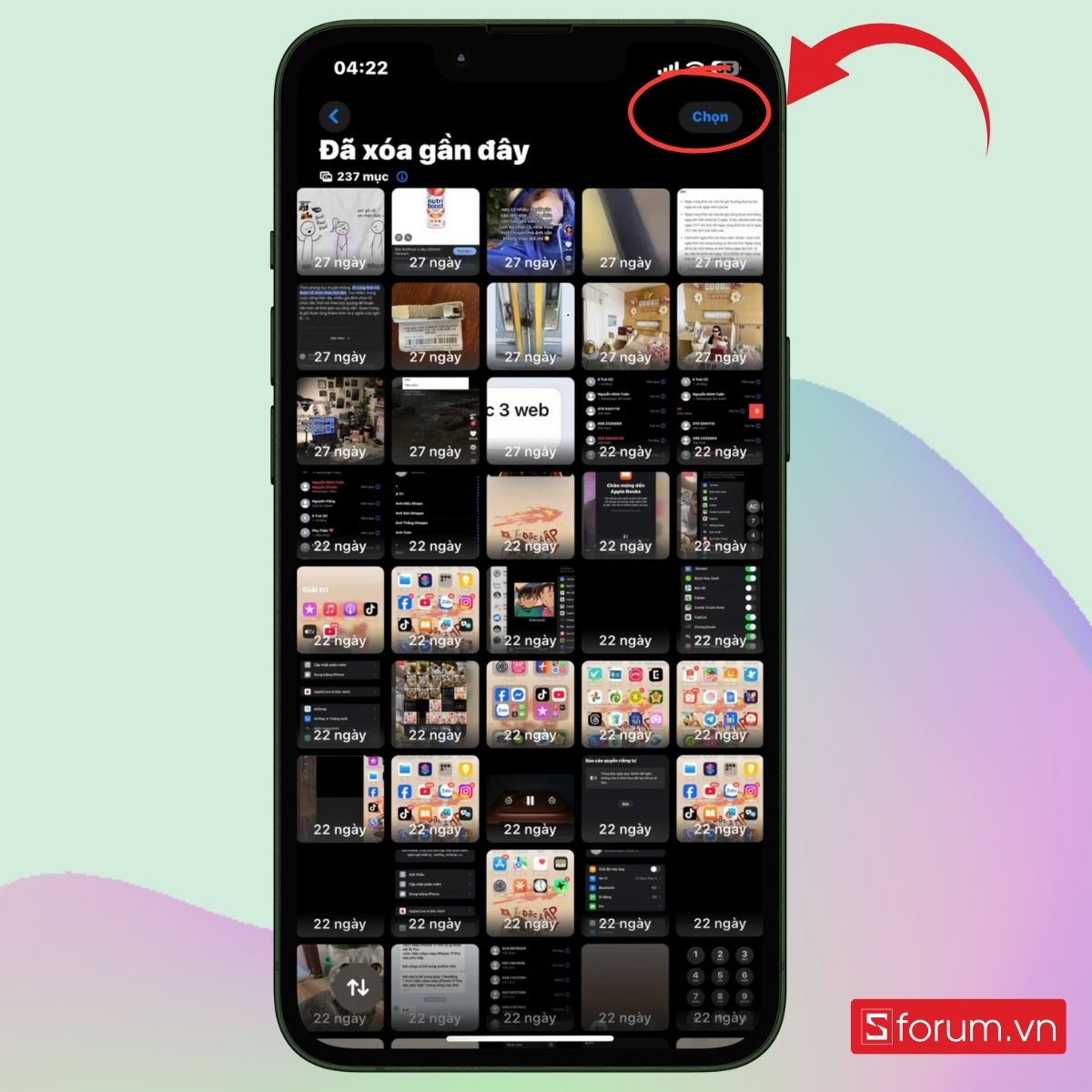
- Chọn từng ảnh muốn xóa hoặc nhấn Xóa tất cả nếu muốn dọn sạch album.
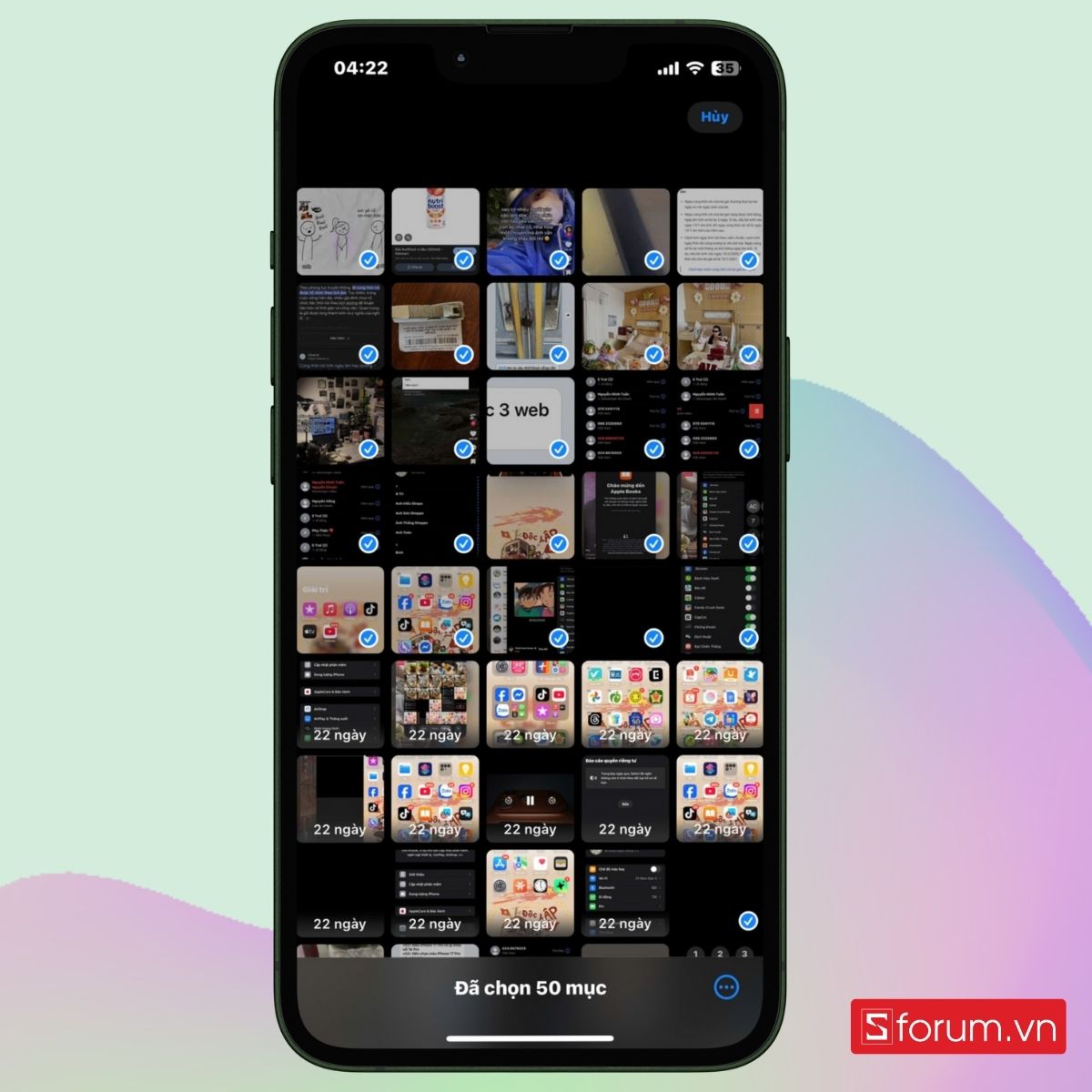
Bước 4: Hoàn tất xóa ảnh vĩnh viễn
- Nhấn vào biểu tượng nút 3 chấm góc phải dưới cùng.
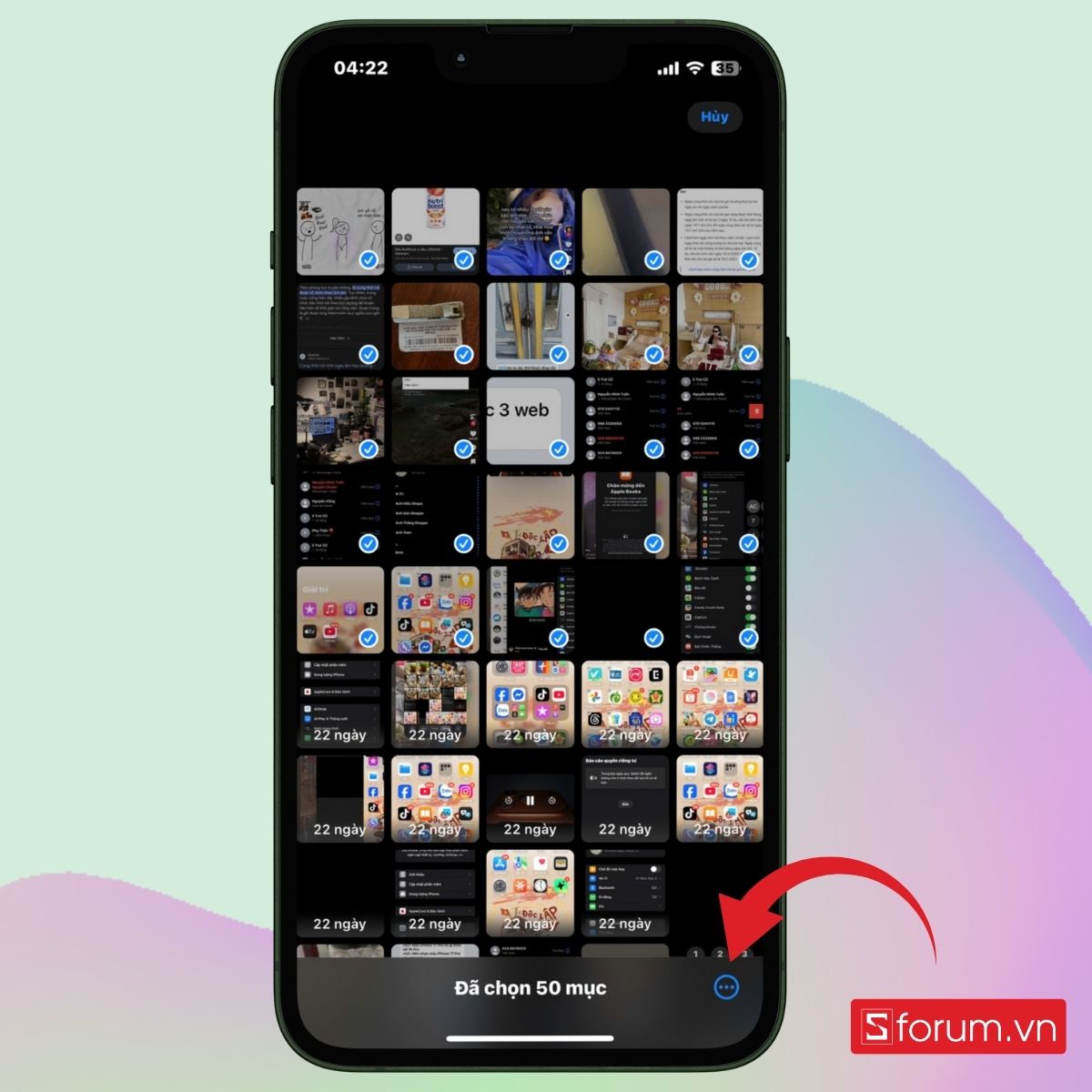
- Xác nhận Xóa Ảnh để xóa vĩnh viễn.
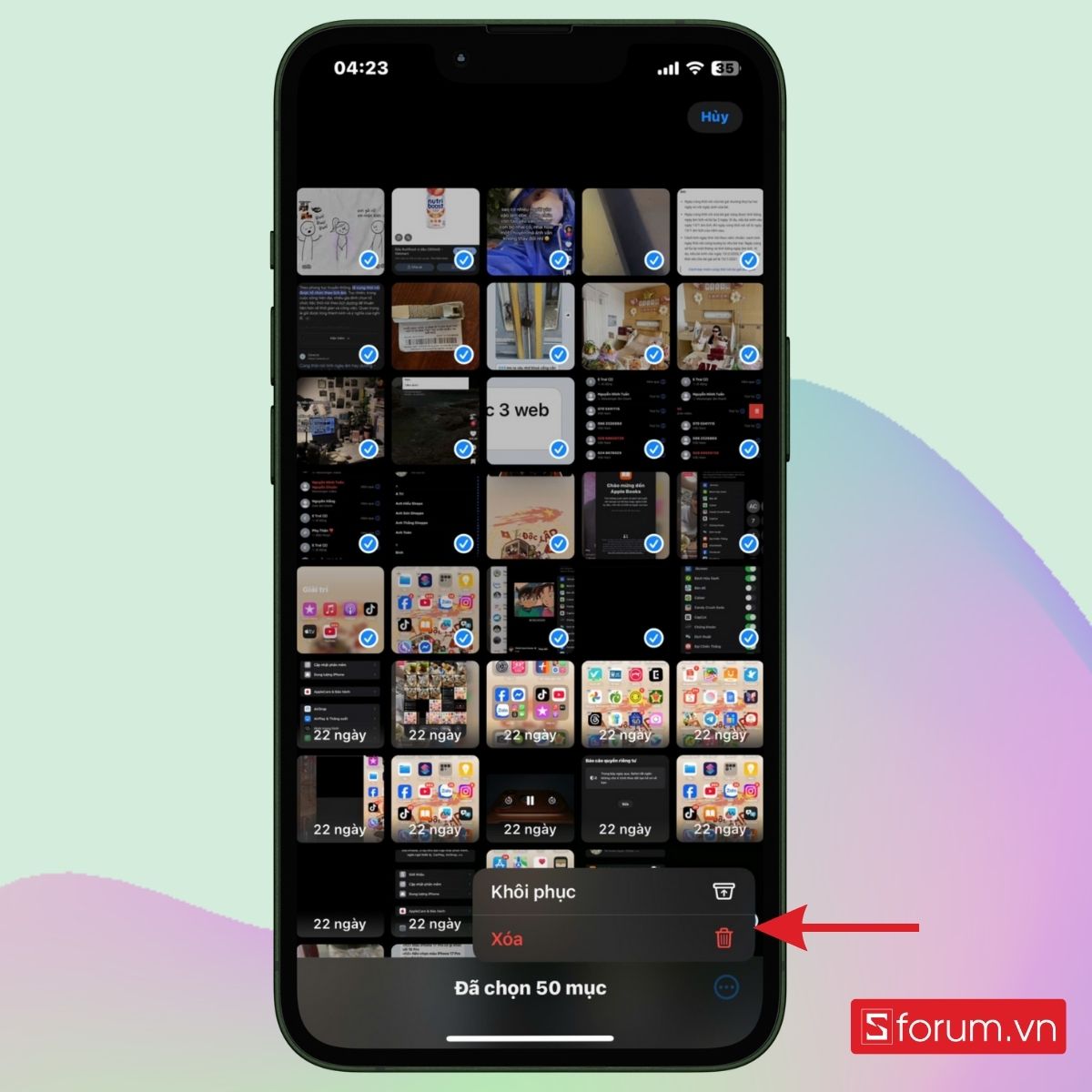
Cách xóa ảnh vĩnh viễn trên iPhone khi đã đồng bộ iCloud
Nếu bạn đang sử dụng Ảnh iCloud, tất cả ảnh và video trên iPhone đều được đồng bộ với các thiết bị Apple khác như iPad, Mac, Apple TV. Điều này mang lại nhiều lợi ích nhưng cũng tạo ra một số khó khăn khi muốn xóa ảnh. Việc xóa ảnh trên iPhone mà không hiểu cơ chế iCloud có thể khiến ảnh vẫn xuất hiện trên các thiết bị khác hoặc bộ nhớ iCloud vẫn bị chiếm dụng.
Bước 1: Vào iCloud trong mục cài đặt
Mở Cài đặt và chọn tài khoản iCloud của bạn để truy cập các thiết lập liên quan.
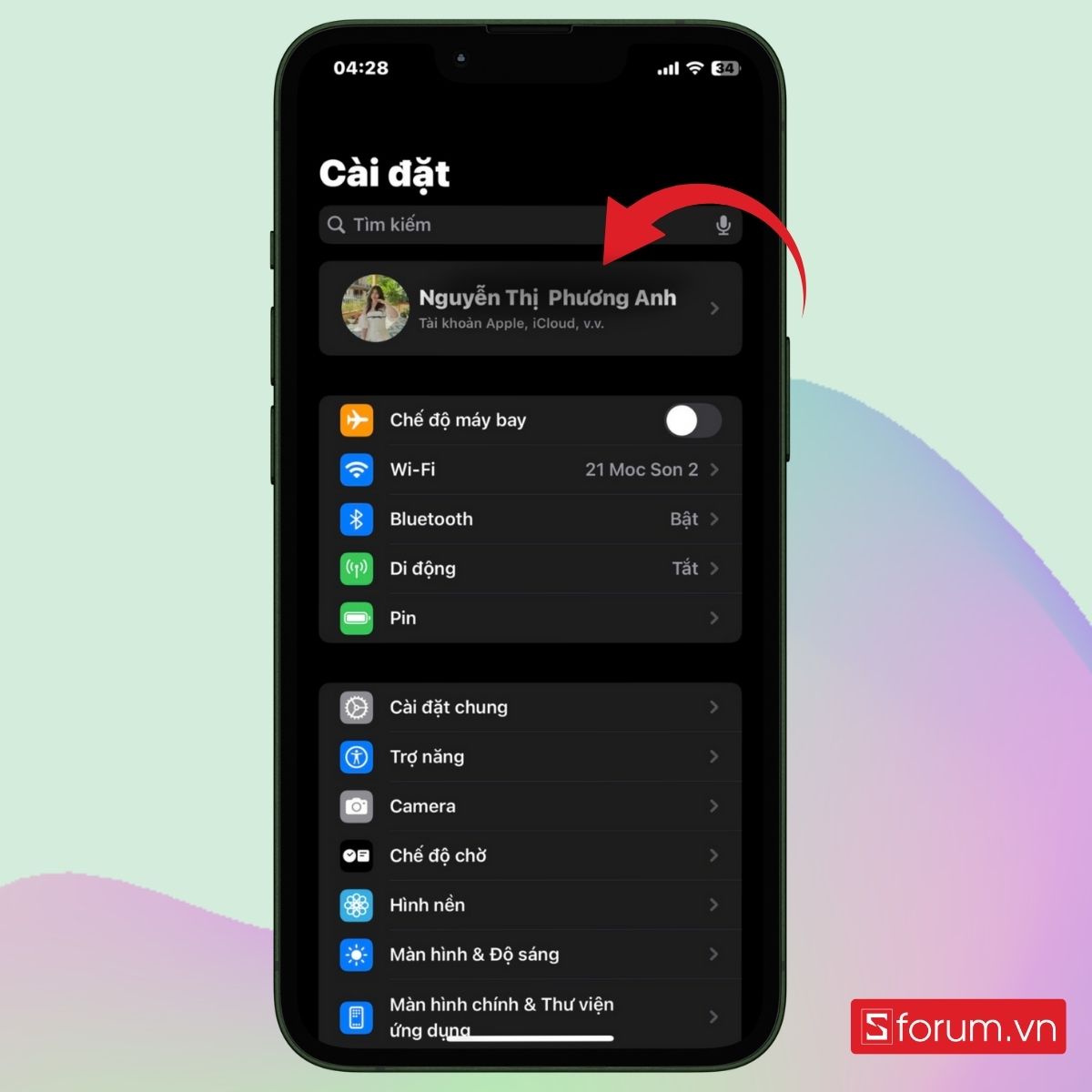
Bước 2: Nhấn vào Quản lý dung lượng
Tiếp tục nhấn vào iCloud -> Ảnh -> Quản lý dung lượng để xem chi tiết bộ nhớ.
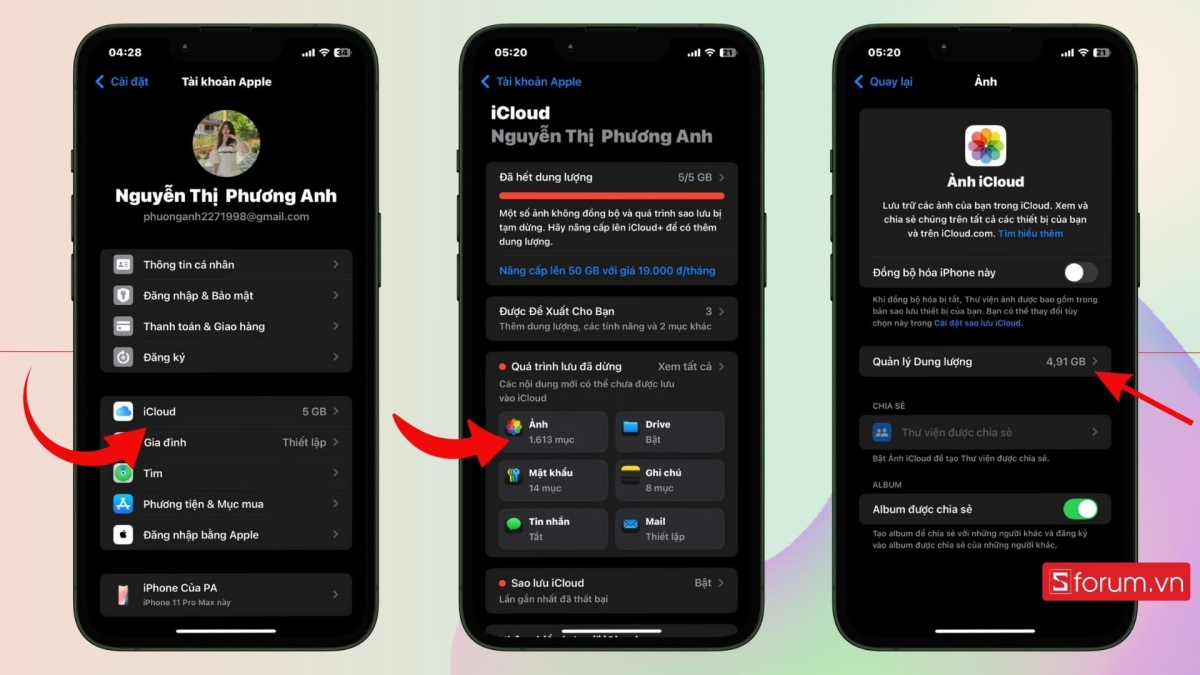
Bước 3: Xóa ảnh trên iPhone khi đồng bộ iCloud
Tới đây, các bạn nhấn Tắt và xóa ảnh để gỡ bỏ các hình ảnh đã sao lưu.
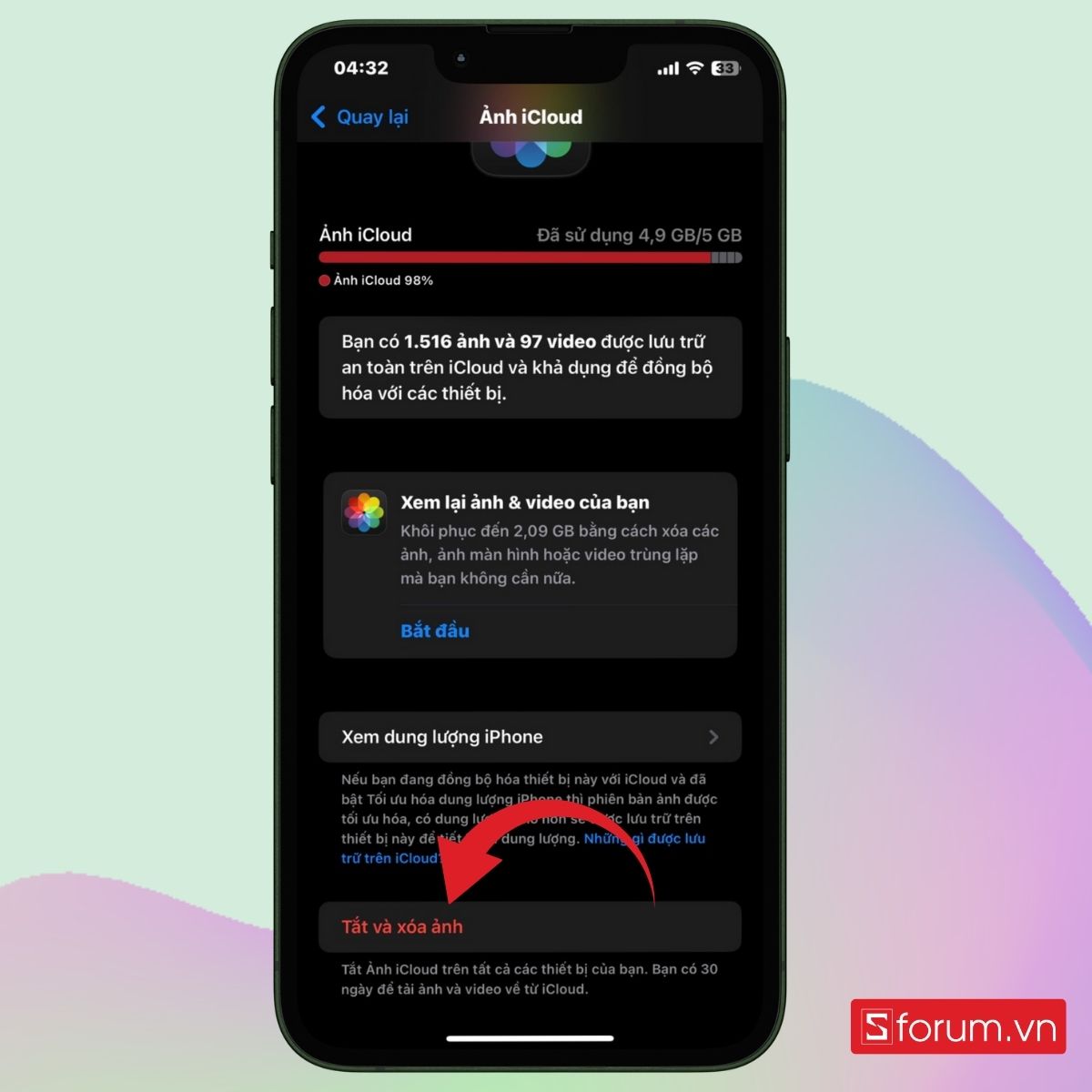
Bước 4: Xóa ảnh vĩnh viễn
- iPhone sẽ thông báo rằng ảnh của bạn sẽ bị xoá vĩnh viễn khỏi iCloud trong 30 ngày. Nhấn một lần nữa Tắt và Xóa.
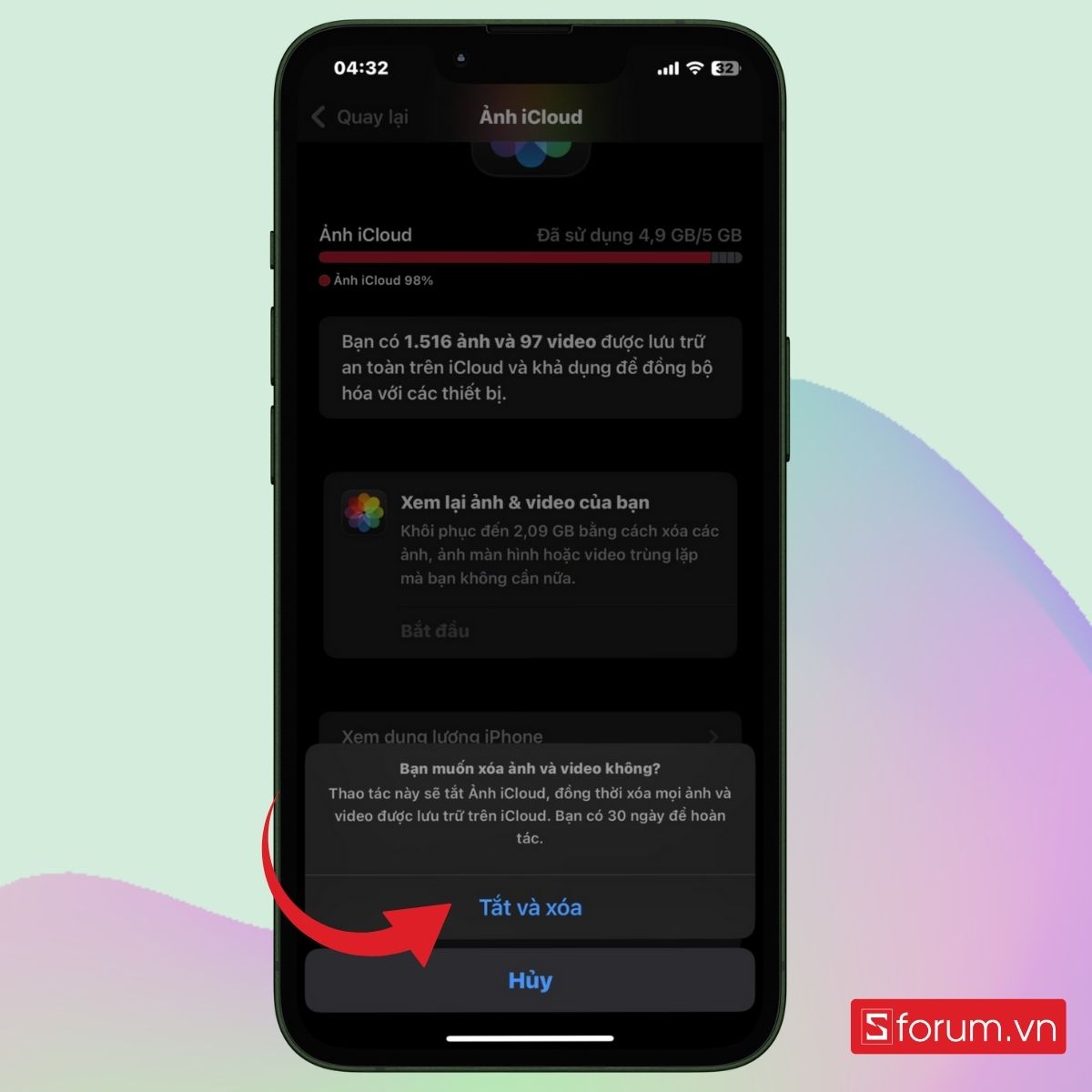
- Nếu bạn thay đổi ý, vẫn có thể hoàn tác ngay thao tác này bằng cách nhấn Hoàn tác xóa.

Cách xóa ảnh vĩnh viễn trên iPhone qua máy tính
Khi số lượng ảnh trên iPhone quá nhiều, việc xóa trực tiếp trên điện thoại không chỉ tốn thời gian mà còn khó kiểm soát ảnh trùng hoặc ảnh lớn. Sử dụng máy tính để quản lý và xóa ảnh là một phương pháp nhanh chóng, chính xác và an toàn. Phương pháp này đặc biệt phù hợp nếu bạn muốn xóa tất cả ảnh trên iPhone hoặc dọn dẹp hàng nghìn bức ảnh một cách hiệu quả ngay trên máy tính.
Bước 1: Truy cập iCloud.com
Mở trình duyệt web trên máy tính và truy cập iCloud.com.
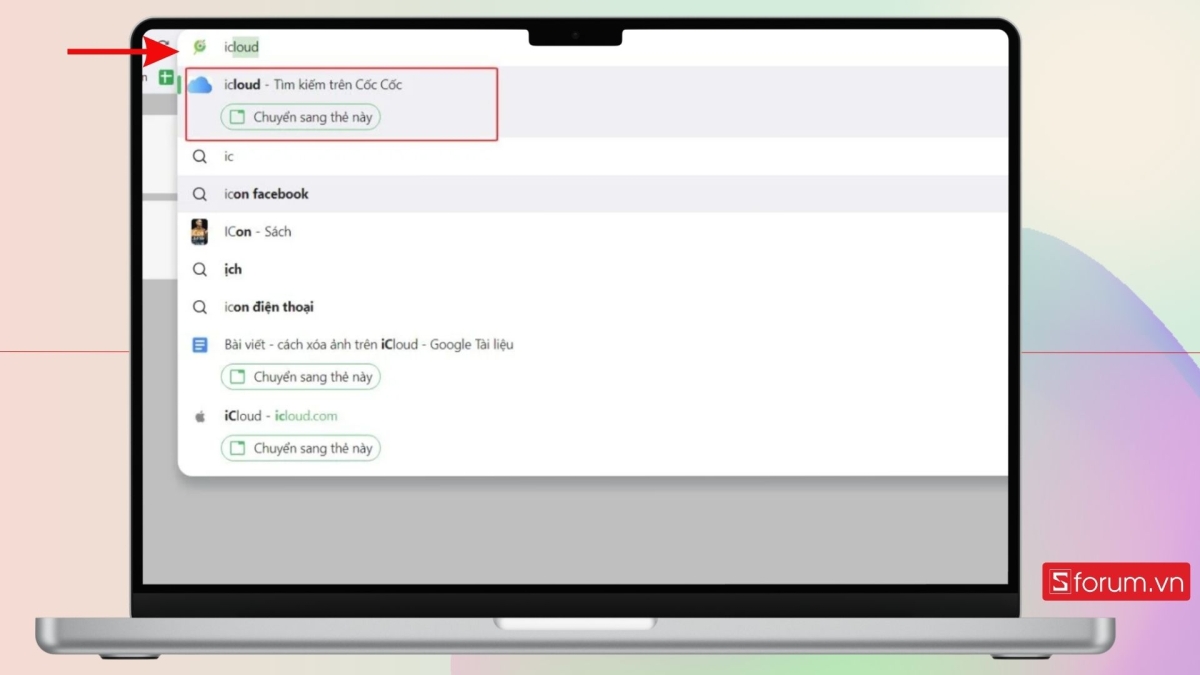
Bước 2: Đăng nhập tài khoản iCloud của bạn
Đăng nhập vào tài khoản iCloud của bạn bằng Apple ID và mật khẩu.
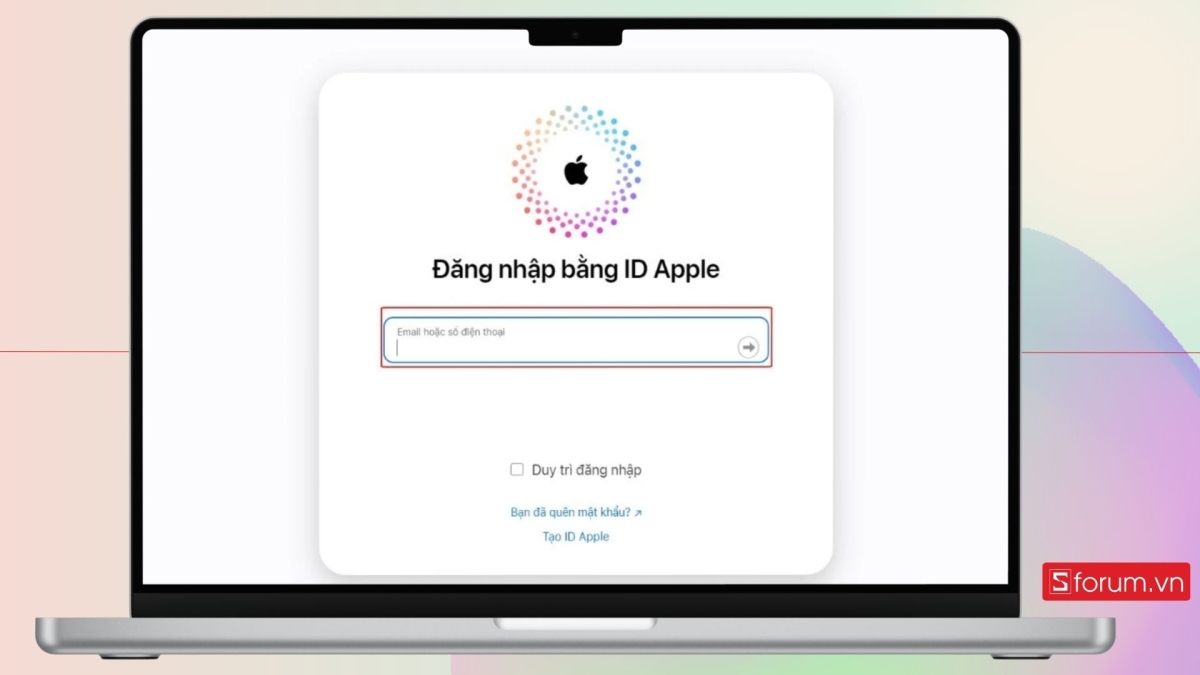
Bước 3:Nhấn mục Ảnh trong iCloud trên máy tính
Trong giao diện quản lý iCloud, chọn mục Ảnh để hiển thị tất cả ảnh đang lưu trên iCloud.
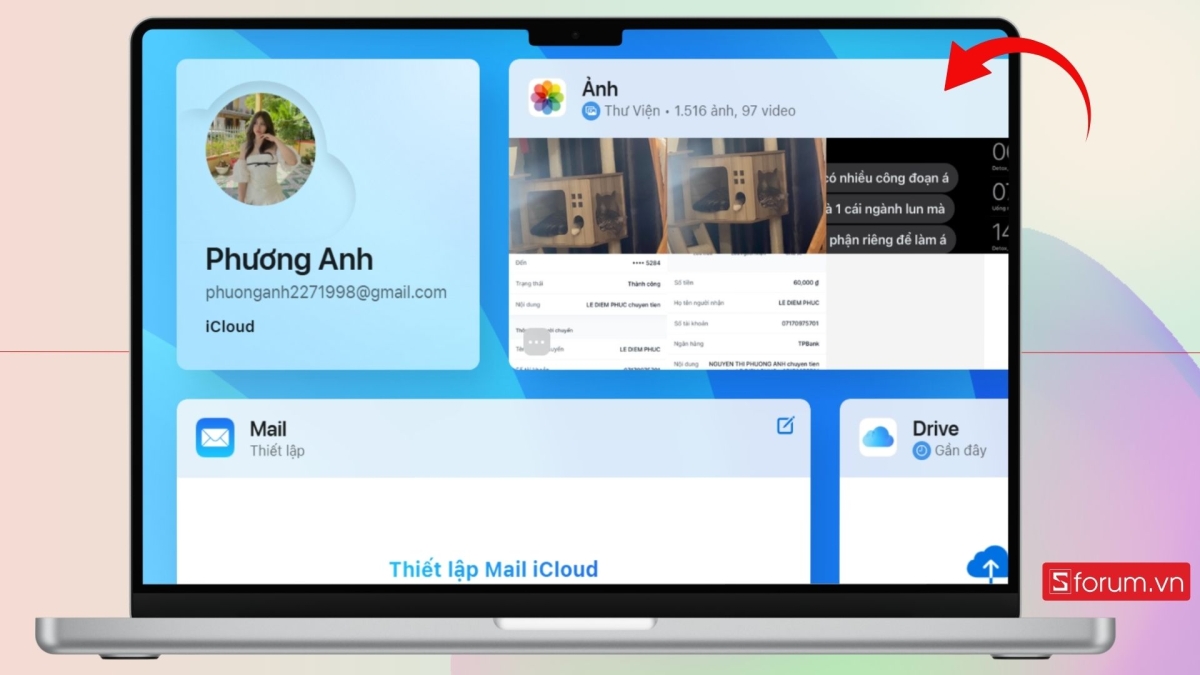
Bước 4: Xóa ảnh
Để xóa một ảnh, nhấn vào ảnh đó rồi chọn biểu tượng thùng rác để xóa vĩnh viên trên iPhone qua máy tính. Sau khi hoàn tất, các ảnh này sẽ bị xóa khỏi iCloud trên tất cả thiết bị đồng bộ, giúp bạn giải phóng dung lượng một cách hiệu quả.
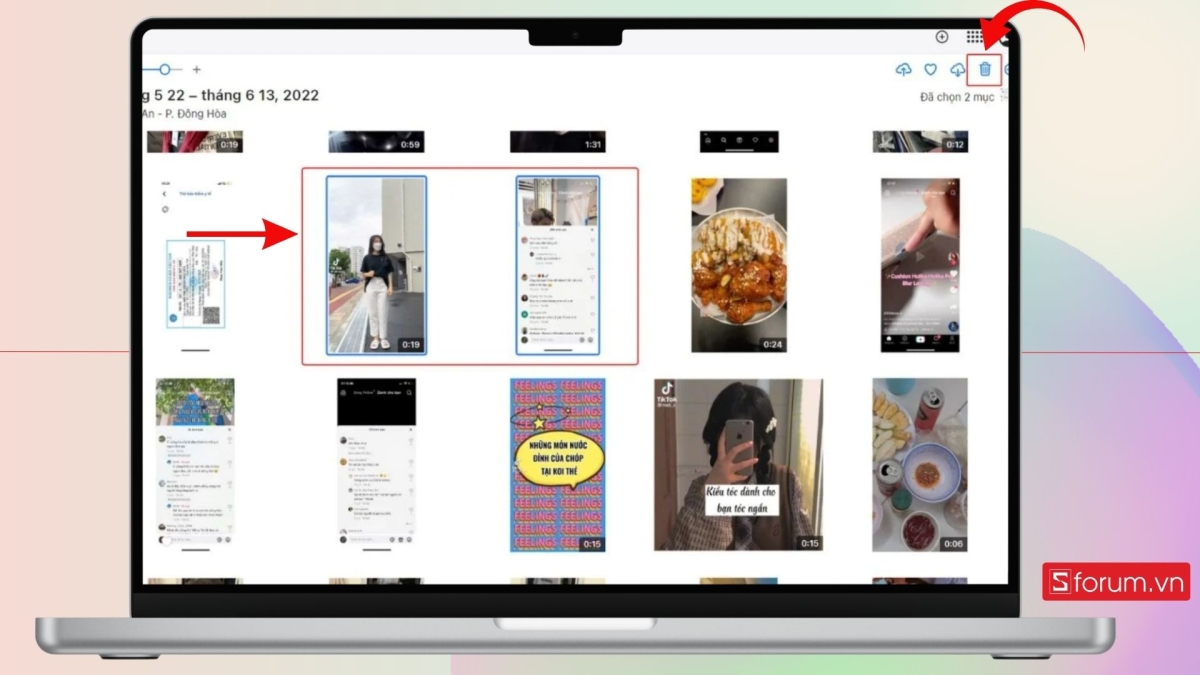
Nếu bạn đang tìm kiếm một chiếc iPhone mới, mạnh mẽ và chất lượng, CellPhoneS là điểm đến lý tưởng. Tại đây, bạn có thể chọn từ những mẫu iPhone mới nhất với hiệu năng vượt trội, camera sắc nét và dung lượng lưu trữ đa dạng, phù hợp mọi nhu cầu từ làm việc, học tập đến giải trí.
[Product_Listing categoryid="132" propertyid="" customlink="https://cellphones.com.vn/mobile/apple.html" title="Các dòng iPhone đang được quan tâm nhiều tại CellphoneS"]
Những lưu ý khi xoá ảnh trên iPhone
Khi xóa ảnh trên iPhone, nhiều người chỉ tập trung vào thao tác nhấn Xóa mà bỏ qua các bước quan trọng để đảm bảo ảnh bị xóa hoàn toàn và bộ nhớ được giải phóng tối đa. Dưới đây là những lưu ý chi tiết bạn cần nhớ.
- Ảnh vẫn nằm trong “Đã xóa gần đây” cho đến khi bị xóa vĩnh viễn: Nếu bỏ qua bước xóa trong Đã xóa gần đây, bộ nhớ vẫn bị chiếm dụng, đặc biệt với các ảnh chất lượng cao hoặc video 4K.
- Xóa ảnh đồng bộ iCloud ảnh hưởng đến tất cả thiết bị Apple cùng tài khoản: Nếu bạn bật Ảnh iCloud, việc xóa ảnh trên iPhone sẽ xóa đồng bộ trên iPad, Mac hoặc Apple TV dùng cùng tài khoản. Do đó, bạn cần cân nhắc trước khi xóa, đặc biệt với ảnh quan trọng.
- Sao lưu ảnh quan trọng trước khi xóa: Trước khi xóa bất kỳ ảnh nào, hãy sao lưu trên iCloud, máy tính hoặc ổ cứng ngoài. Việc sao lưu giúp bạn an tâm xóa ảnh mà không lo mất dữ liệu quý giá, đồng thời tạo thói quen quản lý dữ liệu an toàn.
- Khởi động lại thiết bị để bộ nhớ trống thực sự: Sau khi xóa nhiều ảnh hoặc video nặng, bộ nhớ cache của hệ thống có thể chưa giải phóng ngay. Khởi động lại giúp hệ điều hành cập nhật dung lượng thực, trả lại bộ nhớ trống đúng với thực tế.
Việc nắm vững cách xóa ảnh vĩnh viễn trên iPhone giúp bạn giải phóng bộ nhớ, loại bỏ ảnh trùng và quản lý album hiệu quả. Áp dụng các bước trên sẽ giúp iPhone gọn gàng, mượt mà, tối ưu dung lượng lưu trữ, đồng thời tránh tình trạng bộ nhớ đầy do ảnh trùng hoặc ảnh không cần thiết.
Xem thêm:
Câu hỏi thường gặp
Vì sao xoá ảnh xong nhưng bộ nhớ vẫn đầy?
Có thể khôi phục ảnh đã xóa vĩnh viễn không?


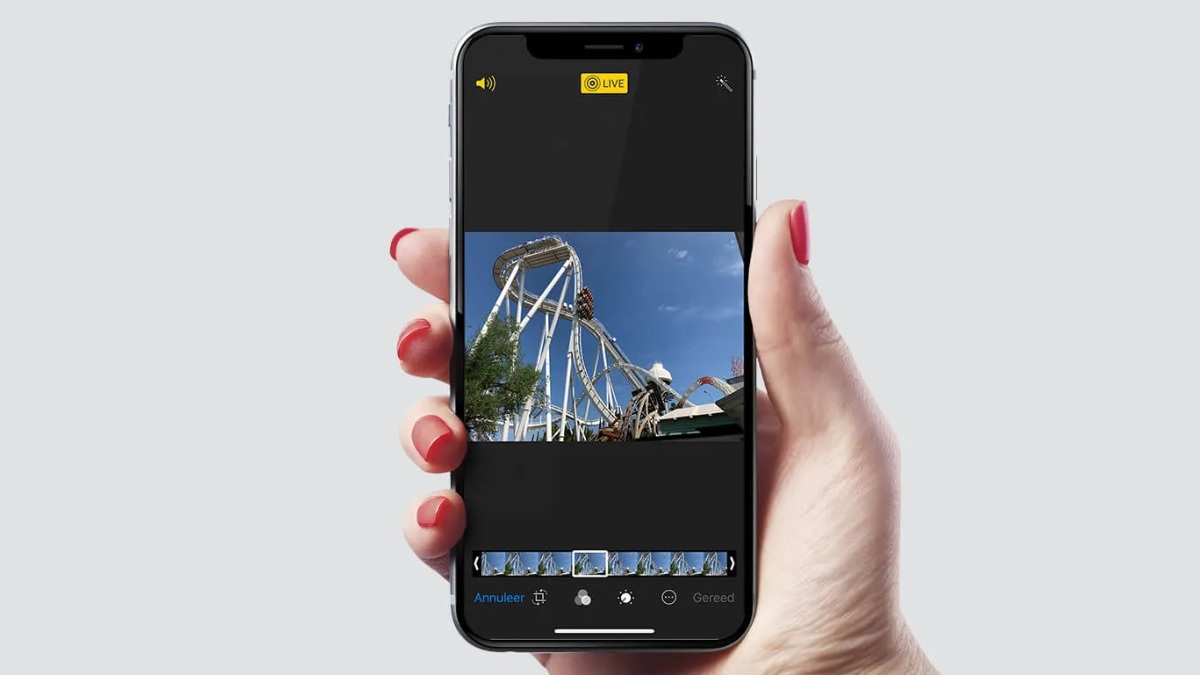
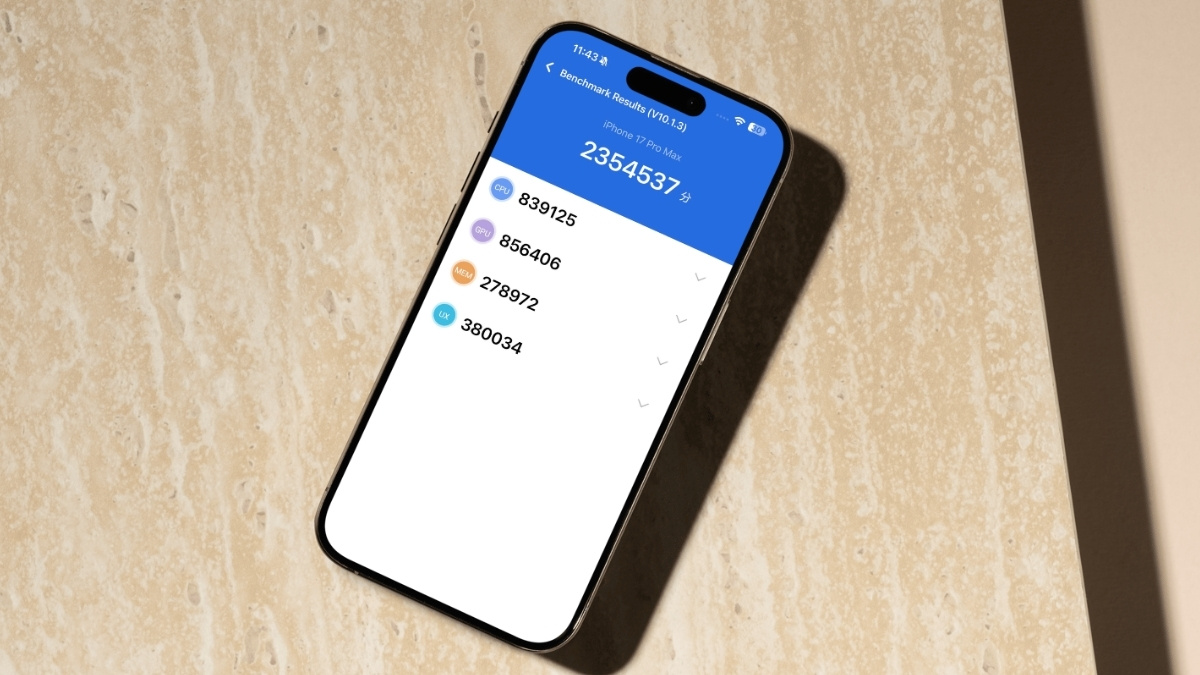


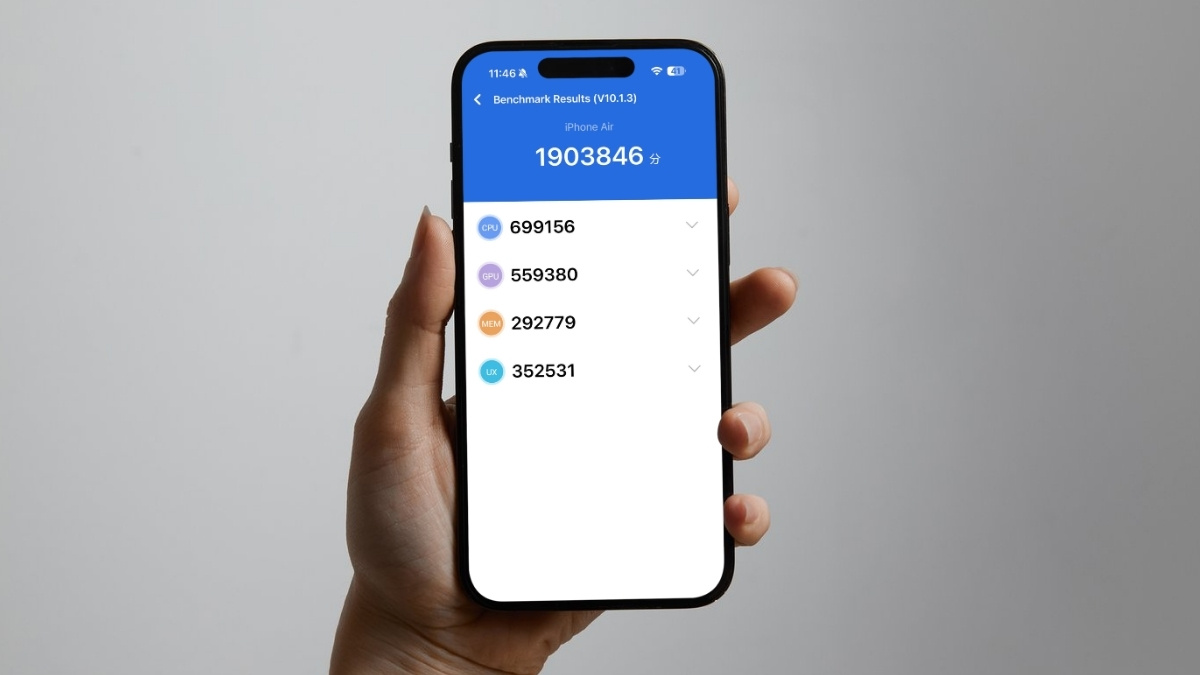
Bình luận (0)